Hoe MSFTConnectTest Redirect-fout op Windows 10 te herstellen
Bijgewerkt Januari 2023: Krijg geen foutmeldingen meer en vertraag je systeem met onze optimalisatietool. Haal het nu op - > deze link
- Download en installeer de reparatietool hier.
- Laat het uw computer scannen.
- De tool zal dan repareer je computer.
Windows 10 is de nieuwe en een van de beste besturingssystemen die is ontwikkeld door Microsoft. Gebruikers kunnen ook veel nieuwe functies krijgen met normale updates van de apps. Windows 10 OS is het verbeteren van de dag en geeft ook maximale beveiliging aan de gebruikers.
Maar niets is perfect, sommige van de gebruikers geconfronteerd met verschillende fouten op Windows 10. Recente veel gebruikers hebben gemeld dat ze MSFTConnectTest.com/ omleiden. Toepassing niet gevonden fout tijdens het verbinden met de internetverbinding. Gebruikers kunnen geen verbinding maken met de internetverbinding en deze fout bekijken op hun pc-schermen.
De meesten van jullie op zoek zijn naar de oplossing voor dat probleem. Hieronder zullen we u de beste oplossingen laten zien die gebruikers zullen helpen MSFTCONNECTTESTSTESTESTESTEFOUT op Windows 10 te herstellen.
Oplossingen om MSFTCONNECTTESTSTEST-ORDEIRECT-fout te herstellen
We hebben drie methoden verstrekt die u helpen om de MSFTCONNECTTESTSTESTECT-fout op te lossen. De meeste gebruikers hebben deze fout opgelost door de onderstaande methoden te volgen.
Belangrijke opmerkingen:
U kunt nu pc-problemen voorkomen door dit hulpmiddel te gebruiken, zoals bescherming tegen bestandsverlies en malware. Bovendien is het een geweldige manier om uw computer te optimaliseren voor maximale prestaties. Het programma herstelt veelvoorkomende fouten die kunnen optreden op Windows-systemen met gemak - geen noodzaak voor uren van troubleshooting wanneer u de perfecte oplossing binnen handbereik hebt:
- Stap 1: Downloaden PC Reparatie & Optimalisatie Tool (Windows 11, 10, 8, 7, XP, Vista - Microsoft Gold Certified).
- Stap 2: Klik op "Start Scan" om problemen in het Windows register op te sporen die PC problemen zouden kunnen veroorzaken.
- Stap 3: Klik op "Repair All" om alle problemen op te lossen.
1. Reset Netwerkinstellingen
Enkele gebruikers hebben dit probleem door het opnieuw instellen van de netwerkinstellingen op Windows 10. Om de onderstaande stappen te volgen.
- Open eerst het menu Start en klik op de -instellingen.
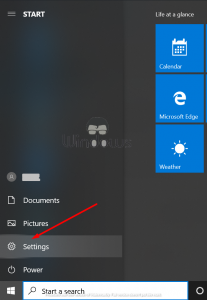
- Klik vervolgens op netwerk en internet
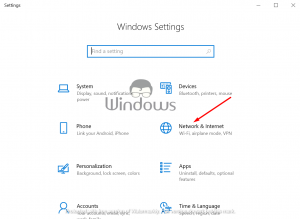
- Selecteer nu Status van de linkerkant.
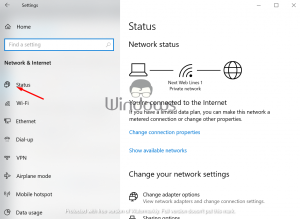
- en klik op de Network Reset -optie vanaf de rechterkant.

- Selecteer nu Reset nu in het scherm Netwerk Reset en klik op Yes om de wijzigingen te bevestigen.

- Eindelijk herstart uw systeem en controleer vanaf de fout is verdwenen.
2. Schakel verbindingstest
uit/uit
Als de bovenste methode niet voor u werkt, raden we aan om de verbindingstest op Windows 10-pc volledig uit te schakelen. Om te doen, volgt u de stappen die zorgvuldig worden vermeld:
- Druk op Windows + R Toetsen van het toetsenbord om het uitvoeren zoekvak te openen.
- Typ vervolgens Regedit en klik op OK -knop.

- die register-editor openen.

- Ga nu naar het volgende register dat hieronder vermeldde: HKEY_LOCAL_MACHINESYSTEMCURRENTCONTROLSETSERTICESNLASVCPARAMETERSInternet

- Navigeer daarna naar het rechterdeelvenster en zoek naar de EnableActiveProbing Entry.
- Dubbelklik vervolgens op en voer 0 in de optie Value en klik op de knop OK .
- Sluit nu de ramen en controleer op de verbeteringen.
3. Pas HTTP/HTTPS-configuratie aan
- Open dat, open de -instellingen in het menu Start.
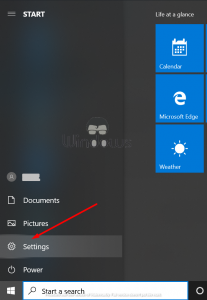
- Klik vervolgens op de optie Apps .
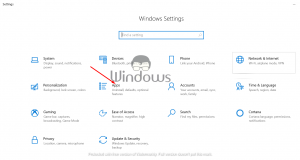
- Kies nu standaard apps uit het linkerdeelvenster.
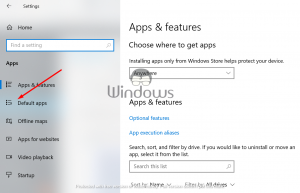
- Scroll naar beneden in het rechterdeelvenster en onderaan, ziet u Kies standaard apps per protocol beschikbaar onder de resetknop. Klik erop.

- Zoek daarna naar de Selecteer een standaard optie beschikbaar voor http.
- Dan zie je een lijst met browsers die op je systeem zijn geïnstalleerd. Kies uw browser en klik op Selecteer een standaardbrowser tegen HTTP.
- Selecteer nu opnieuw uw browser in de lijst met beschikbare opties.
- Eindelijk, herstart uw pc om de nieuwe instellingwijzigingen toe te passen.
Door de bovenstaande methoden te volgen, hebben de meeste gebruikers opgelost MSFTCONNECTTESTSTESTECT-fout van Windows 10.
Als u vragen heeft of suggesties wilt geven, laat dan een reactie achter in het onderstaande bericht.

